Služba Google Disk vám umožňuje publikovat jakýkoli soubor Google, ať už jde o Dokument, Tabulku nebo Prezentaci, online jako webovou stránku, která je dostupná komukoli. Můžete dokonce sdílet jednoduché HTML soubory, které mohou sloužit jako základní webová prezentace. Následujte tento návod, jak na to.
Sdílení souboru Google jako webové stránky je vynikající způsob, jak prezentovat informace širokému publiku na internetu. Veškerý obsah, který takto sdílíte, je veřejně dostupný a – pokud použijete odpovídající vyhledávací fráze – lze jej nalézt pomocí libovolného vyhledávače jako zjednodušenou verzi webové stránky.
Když sdílíte soubor tímto způsobem, Disk vytvoří jeho kopii s unikátní URL adresou. To vám dává možnost provádět změny a publikovat je, kdykoli chcete, a zároveň chrání původní obsah před zobrazením divákům.
Důležité upozornění: cokoliv zveřejníte online, je dostupné komukoli, proto do sdílených souborů nikdy neukládejte citlivé nebo osobní údaje.
Jak sdílet Dokument Google
Spusťte váš webový prohlížeč a přejděte na Google Dokumenty. Poté otevřete dokument, který si přejete sdílet. Klikněte na „Soubor“ a následně na „Publikovat na webu“.
Následně klikněte na „Publikovat“ pro zpřístupnění vašeho dokumentu online.
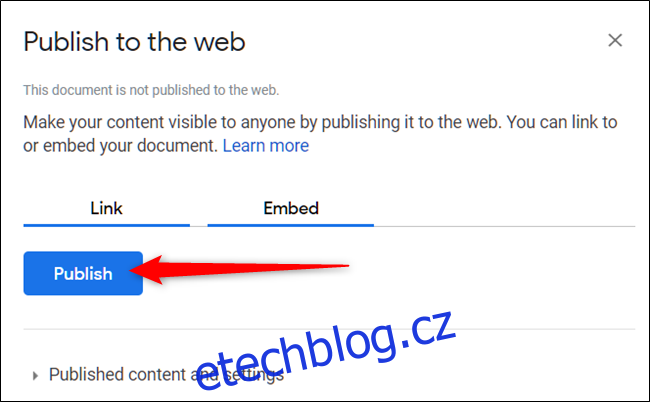
Potvrďte publikování dokumentu kliknutím na „OK“.
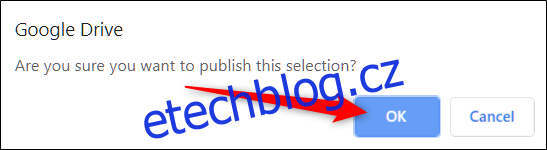
Nyní máte možnost zkopírovat odkaz (Ctrl+C ve Windows/Chrome OS nebo Cmd+C v macOS), vložit jej na web nebo sdílet prostřednictvím e-mailu, Facebooku či Twitteru.
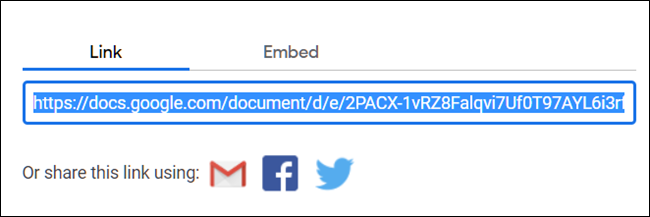
Pokud si nepřejete, aby se stránka automaticky aktualizovala při každé změně, klikněte na šipku vedle „Publikovaný obsah a nastavení“. Poté zrušte zaškrtnutí políčka u „Automaticky znovu publikovat po provedení změn“.
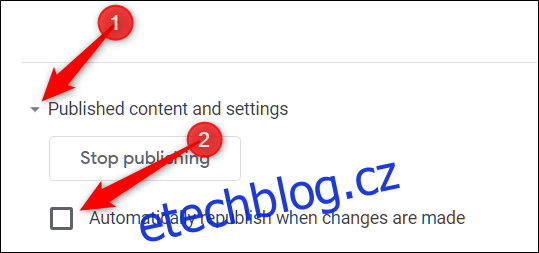
Pro odstranění souboru z webu se vraťte do nabídky Soubor > Publikovat na webu. Zde rozbalte „Publikovaný obsah a nastavení“ a následně klikněte na „Zastavit publikování“.
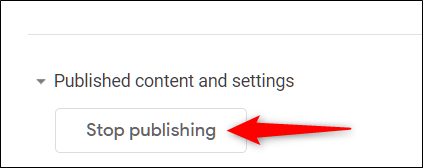
Jak sdílet Tabulku Google
Přejděte na web Tabulek Google, otevřete tabulku, kterou chcete sdílet, a poté klikněte na „Soubor“ > „Publikovat na webu“.
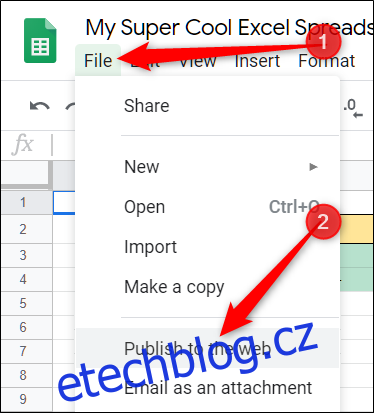
Pokud si nepřejete sdílet celou tabulku, můžete vybrat konkrétní list. Pro tento účel klikněte na „Celý dokument“ a následně vyberte požadovaný list z rozevírací nabídky.
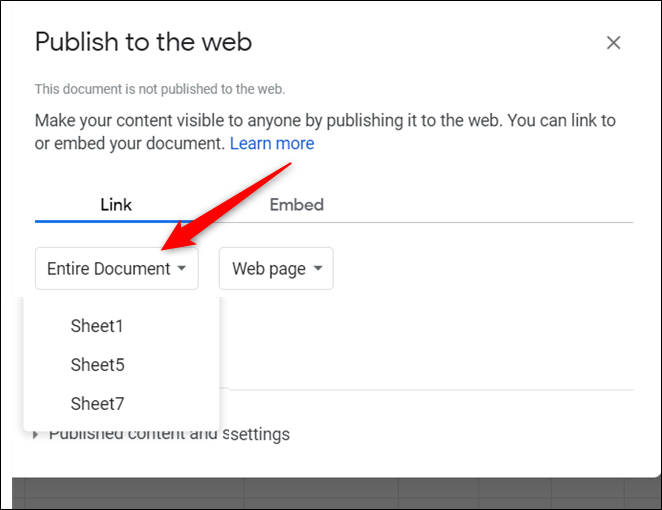
Klikněte na „Publikovat“.
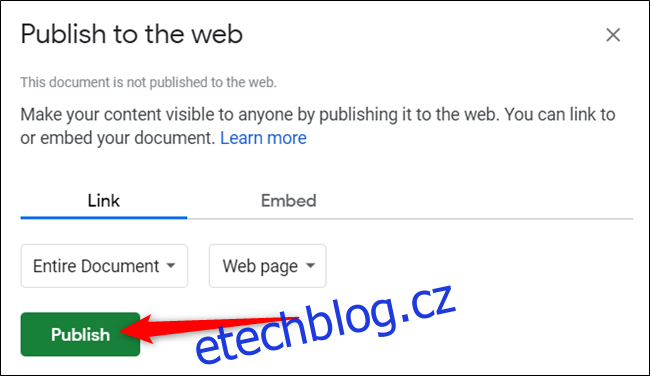
Potvrďte publikování kliknutím na „OK“.
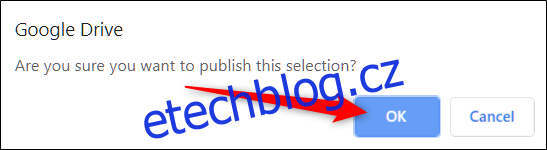
Opětovně můžete zkopírovat odkaz (Ctrl+C ve Windows/Chrome OS nebo Cmd+C v macOS), umístit jej na web nebo sdílet na sociálních sítích či e-mailem.
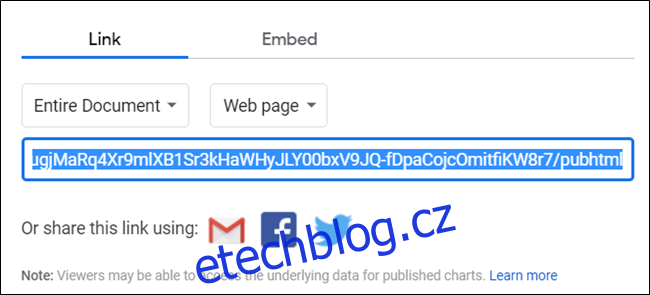
Pokud si nepřejete automatickou aktualizaci, klikněte na „Publikovaný obsah a nastavení“ a zrušte zaškrtnutí u „Automaticky znovu publikovat po provedení změn“.
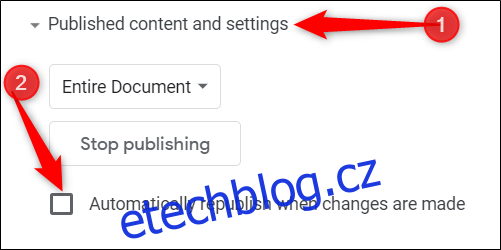
Pro zrušení publikování se vraťte do nabídky „Soubor“ > „Publikovat na webu“ a zvolte „Zastavit publikování“.
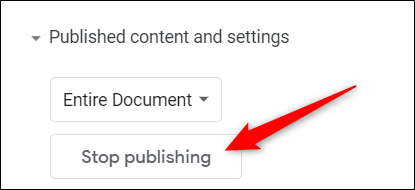
Jak sdílet Prezentaci Google
Při sdílení prezentace na webu funguje Disk Google jako přehrávač, který návštěvníkům umožňuje prohlížet prezentaci přímo na stránce. Můžete nastavit automatické posouvání snímků po 1, 2, 3, 5, 10, 15, 30 nebo 60 sekundách.
Chcete-li prezentaci sdílet na webu, přejděte na domovskou stránku Prezentací Google, otevřete prezentaci a poté klikněte na „Soubor“ > „Publikovat na webu“.
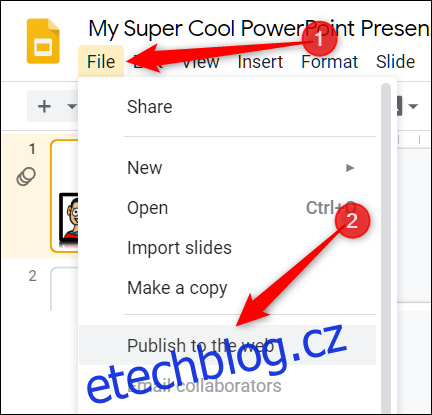
V rozevírací nabídce „Automaticky posouvat snímky:“ vyberte časový interval pro posouvání. Zaškrtněte políčka, pokud si přejete, aby se prezentace spustila ihned po načtení a aby se po posledním snímku znovu spustila. Po provedení nastavení klikněte na „Publikovat“.
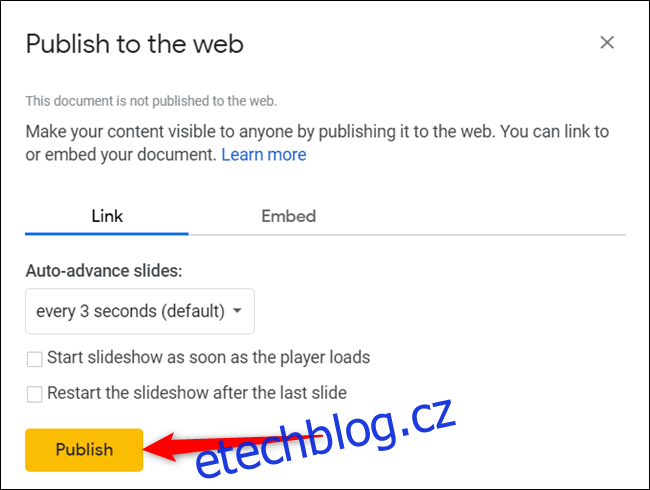
Potvrďte publikování kliknutím na „OK“.
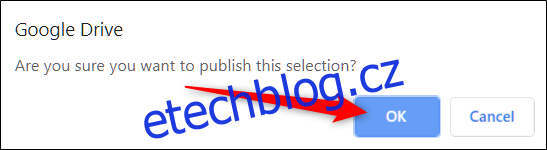
Následně můžete zkopírovat odkaz (Ctrl+C ve Windows/Chrome OS nebo Cmd+C v macOS) a vložit jej na web nebo sdílet online.
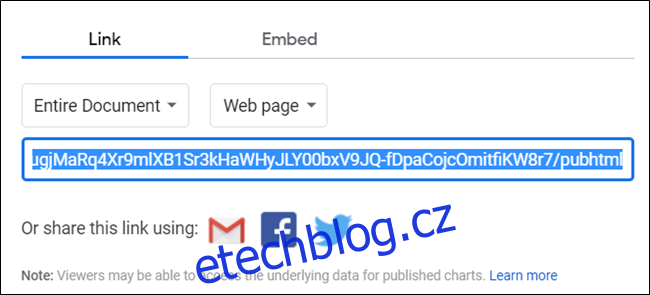
Pro odstranění prezentace z webu se vraťte do nabídky „Soubor“ > „Publikovat na webu“, rozbalte „Publikovaný obsah a nastavení“ a zvolte „Zastavit publikování“.
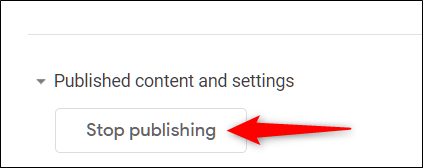
Jak sdílet soubor HTML
Tato metoda je podobná sdílení Dokumentů Google. Sdílíte soubor z Dokumentů, ale máte možnost používat HTML a základní CSS pro stylování. To vám umožní vytvořit jednoduchou webovou stránku bez nutnosti kupovat doménu nebo hosting.
Nejprve si vytvořte HTML soubor s kódem pro vaši webovou prezentaci a uložte si jej do počítače.
Dále přejděte na svůj Google Disk a nahrajte vytvořený HTML soubor. Můžete jej také přetáhnout z počítače přímo na web Disku.
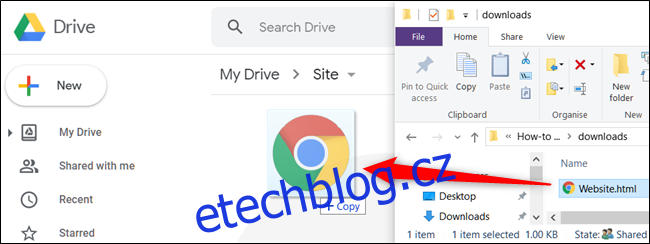
Klikněte na soubor pravým tlačítkem a zvolte „Otevřít v“ > „Dokumenty Google“.
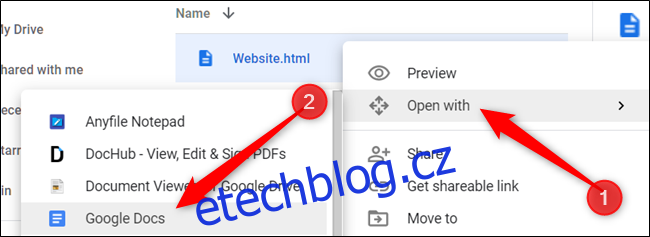
Dokumenty Google otevřou soubor a převedou váš HTML kód do formátu dokumentu. Klikněte na „Soubor“ > „Publikovat na webu“, stejně jako v předchozích případech.
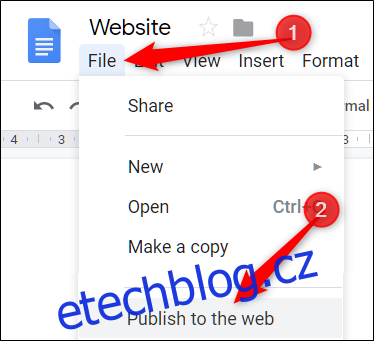
Následně klikněte na „Publikovat“, aby byl váš soubor viditelný na internetu.
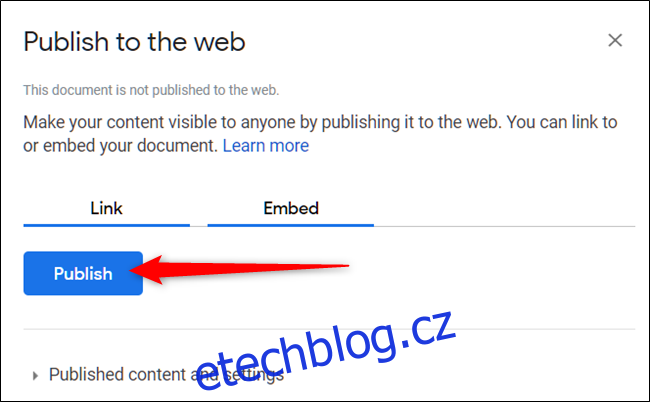
Potvrďte publikování kliknutím na „OK“.
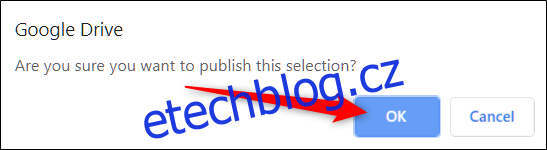
Opět můžete zkopírovat odkaz (Ctrl+C ve Windows/Chrome OS nebo Cmd+C v macOS), vložit jej na svůj web nebo sdílet na sociálních sítích.
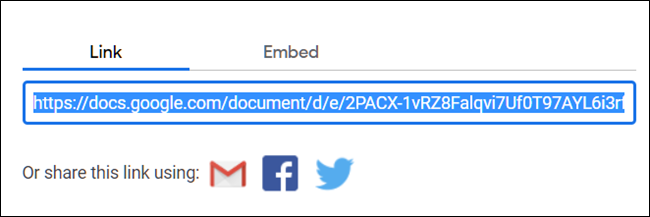
Důležité je si uvědomit, že veškeré úpravy, které provedete v dokumentu, se ihned projeví na webové stránce. Pokud však přidáte další HTML kód, je nutné upravit původní soubor a znovu opakovat proces nahrávání a sdílení.
Dále je důležité vědět, že Dokumenty zobrazují veškeré HTML značky jako obyčejný text, nikoli jako formátovací prvky.
Pokud nechcete automatickou aktualizaci, klikněte na „Publikovaný obsah a nastavení“ a zrušte zaškrtnutí políčka u „Automaticky znovu publikovat po provedení změn“.
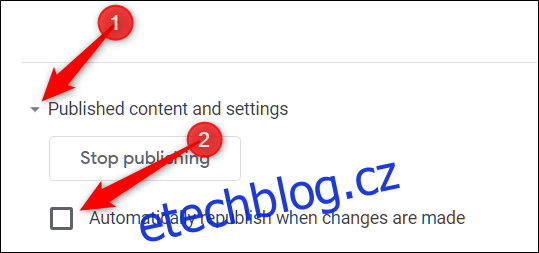
Pro zrušení publikování souboru z webu se vraťte do nabídky „Soubor“ > „Publikovat na webu“. Zde rozbalte „Publikovaný obsah a nastavení“ a zvolte „Zastavit publikování“.
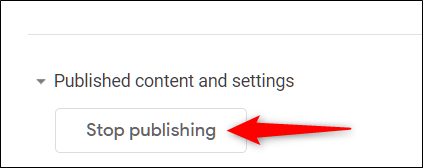
Ačkoli sdílení dokumentů, tabulek a prezentací přes Disk Google je efektivní, publikování HTML souborů jako webových stránek má svá omezení.
Pokud používáte Disk Google jako hosting pro své webové stránky, možnosti a funkce formátování jsou oproti běžnému hostingu značně omezené. Je tedy vhodnější používat Disk Google spíše pro vytváření jednoduchých vstupních stránek pro osobní účely.